reklama
Používání Photoshopu je obtížné. Zvládnutí může trvat roky. Naštěstí je Photoshop také vybaven užitečné nástroje Naučte se upravovat fotografie ve Photoshopu: Získejte základy dolů za 1 hodinuPhotoshop je zastrašující program - ale za jednu hodinu se můžete naučit všechny základy. Pořiďte fotografii, kterou chcete upravit, a začněme! Přečtěte si více které se může naučit každý začátečník. Photoshop je Akční funkce je jedním z takových nástrojů.
Zde jsou některé z nejlepších bezplatných akcí Photoshopu, které jsem našel, aby vyhovovaly vašim potřebám úpravy obrázků.
Co je akční nástroj?
Záznamy akčních nástrojů Jak automatizovat to, co děláte ve Photoshopu pomocí akcí Přečtěte si více a replikuje procesy Photoshopu na obrázek. Manipulace s obrázky ve Photoshopu může být zdlouhavá, zejména pro začátečníky. Akční nástroj je nejvýhodnější, když více obrázků vyžaduje stejný efekt. Nejlepší aspekt akčního nástroje je, že jej můžete uložit do kompaktního souboru ATN. Soubor ATN lze poté stáhnout, nainstalovat a uzamknout několika kliknutími myši.
Jak používat akce Photoshopu
Chcete-li používat akce Photoshopu, ujistěte se, že je tlačítko Akce povoleno. Na panelu Photoshopu vyberte Oknoa zkontrolujte Akce volba. Nyní byste měli mít přístup k tlačítku Akce, které připomíná ikonu trojúhelníkového přehrávání.
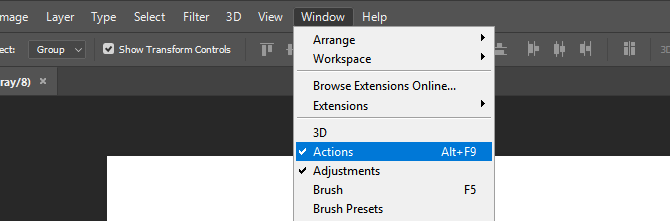
Okno Akce je načteno s řadou složek a souborů. Chcete-li získat přístup k akci, klikněte rozbalovací nabídku a vyberte soubor ve složce. Ve spodní části okna se zobrazí tlačítko přehrávání. Klikněte na tlačítko a akce bude potvrzena automaticky.

Soubory akcí jsou registrovány pod ATN rozšíření. Chcete-li nainstalovat soubory ATN do Photoshopu, jednoduše na ně dvakrát klikněte, jako byste spustili (EXE) soubor. Photoshop tyto soubory automaticky rozpozná a nainstaluje. Akce lze načíst také ručně otevřením panelu Akce, kliknutím na ikonu nastavení a výběrem Načíst akci.

Pokud chcete některou z těchto akcí vrátit, můžete tak učinit v Dějiny panel. Nejprve jděte do okna a ujistěte se, že je zaškrtnuta historie. Poté klikněte na tlačítko Historie a přejděte nahoru, dokud neuvidíte svůj obraz. Klikněte na obrázek a zrušíte všechny efekty.

Seznam akcí
Zde je seznam základních akcí Photoshopu, které jsou k dispozici online zdarma.
Dlouhý stín
Efekt dlouhého stínu je oblíbený mezi grafickými designéry pro jeho elegantní stínový design. Vytváří ploché protáhlé stíny, které se konturují k okrajům tvaru nebo textu. Existují dva obecné efekty dlouhého stínu. Long Shadow Version One je plochý stín Long Shadow Version Two simuluje stín skutečného světa pomocí různých odstínů stínů, aby odpovídaly konturám tvaru.
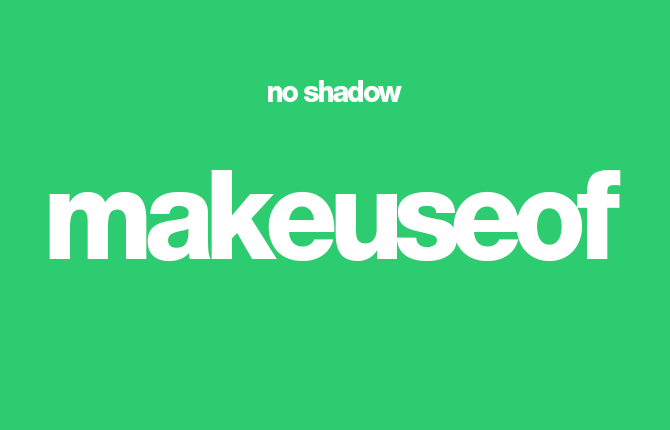
Tento efekt funguje jak s textem, tak s obrázky, což uživatelům umožňuje vytvářet moderní ikony jednoduchým kliknutím myši.

HDR efekt
Efekt HDR (High Dynamic Range) poskytuje ostřejší a vyšší kvalitu obrazu a jde o manipulaci s fotografiemi v nízké kvalitě. Tento efekt je dosažen vyladěním odstínu, nasycením a vrstvením obrazu. Nástroje HDR je ukázkovým příkladem této techniky a nabízí několik úrovní HDR pro vylepšení vašeho obrazu.

3D efekt
Jako fanoušek všeho tech mám divnou fascinaci efektem RGB. Tento efekt posune barevné kanály, takže se zdá, že jsou obrázky rozmazané nebo digitálně poškozené. Akční 3D uzákoní právě tento efekt.

Bílé pozadí / černé pozadí odstranění
Jeden z nejvíce nepříjemných úkolů Photoshopu je oddělení objektu od jeho pozadí 5 snadných způsobů, jak odstranit pozadí z obrázkuPokud chcete z obrázku odstranit pozadí, nepotřebujete Adobe Photoshop. Zde je pět alternativních způsobů, jak to udělat! Přečtěte si více , bílé nebo černé. Naštěstí uživatelé Photoshopu vytvořili akce k boji proti tomuto úkolu. Průhledné kanály poskytuje snadno použitelné akce pro tento účel.
Chcete-li použít průhledné kanály, nahrajte obrázek do Photoshopu. Pak na bílé pozadí zamířte Obrázek> Režim, a vyberte CMYK (azurová, purpurová, žlutá, klíčová) barva. CMYK Color je barevný režim používaný hlavně pro sítotisk a tisk médií. Jakmile vyberete CMYK Color, barva vašeho obrázku se mírně změní. Poté aktivujte CMYK> Trans akce k oddělení objektu od pozadí. U černého pozadí je proces stejný, s výjimkou barevného režimu, který má zůstat ve výchozím nastavení RGB (červená, zelená, modrá) barva.
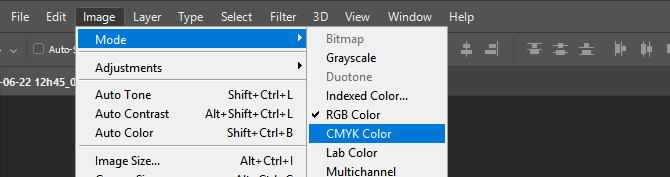
Zde je příklad procesu používajícího bílé pozadí.

Zde je podobný příklad na černém pozadí.

Při této akci se můžete setkat s problémy, zejména pokud oříznutý obrázek obsahuje také bílý. Přesto, pokud jde o odstraňování obrázků z bílého pozadí, není to o nic jednodušší.
Lehké úniky
Světelné úniky jsou základem pro vylepšení obrazu a grafické manipulace. Mnoho Instagramu a Snapchatu filtry pokus o emulaci světelných úniků - vizuální artefakty vytvořené prosakováním světla do těla kamery. Tyto efekty často dodávají fotografii retro styl, protože v antických fotoaparátech převládají lehké úniky. Lehké úniky od Sivioco poskytují skvělé verze tohoto efektu.

Vymazat pásku / nálepku Creator
Panos FX Samolepky zabije dva ptáky jedním kamenem. Své Jasná páska Funkce vytváří jednoduchý a elegantní fotografický efekt pro váš obrázek. Nálepka vytváří podobný efekt, ale vylepšuje obraz s efektem loupání.

Staňte se profesionálem na jedno kliknutí!
Dobře, to se stane více než jedním kliknutím Photoshop profesionální Jak si někoho vznášet pomocí PhotoshopuKaždý sní o létání a díky Photoshopu se vám to podaří. Vytvoření levitačního obrazu je téměř obřadem průchodu pro každého, kdo se naučí používat výkonné nástroje Photoshopu. Přečtěte si více . Akce Photoshopu jsou však určitě velkou pomocí při úpravách obrázků. Nedopusťte, aby se akce staly jen dalším nástrojem v krabici Photoshopu, využijte je ve svůj prospěch!
Používáte funkci Akce ve Photoshopu? Na co? Dejte nám vědět v komentářích níže!
Image Credit: mimagephotography přes Shutterstock
Christian je nedávným přírůstkem do komunity MakeUseOf a vášnivým čtenářem všeho od husté literatury po komiksové pásky Calvina a Hobbese. Jeho vášeň pro technologii odpovídá pouze jeho touze a ochotě pomoci; Máte-li jakékoli dotazy týkající se (většinou) něčeho, neváhejte a pošlete e-mail!